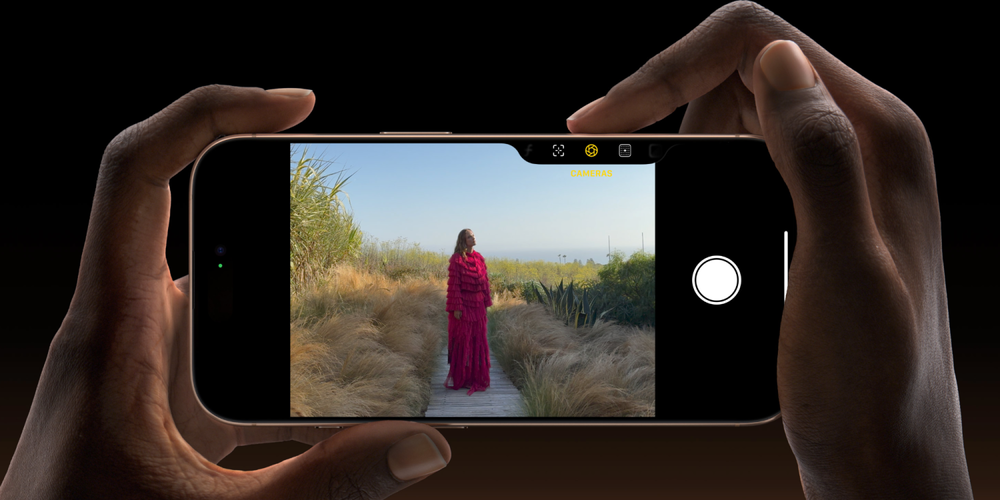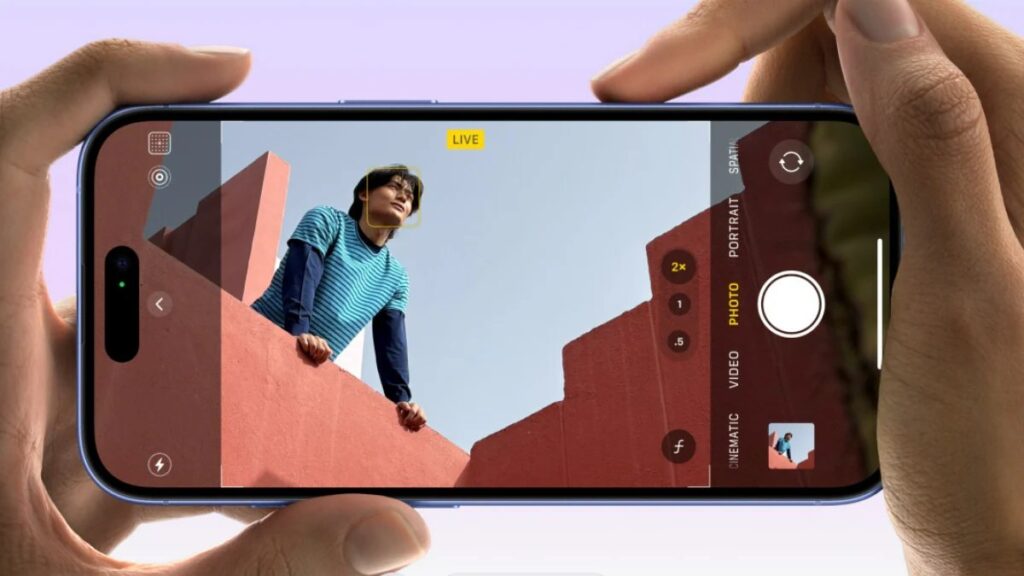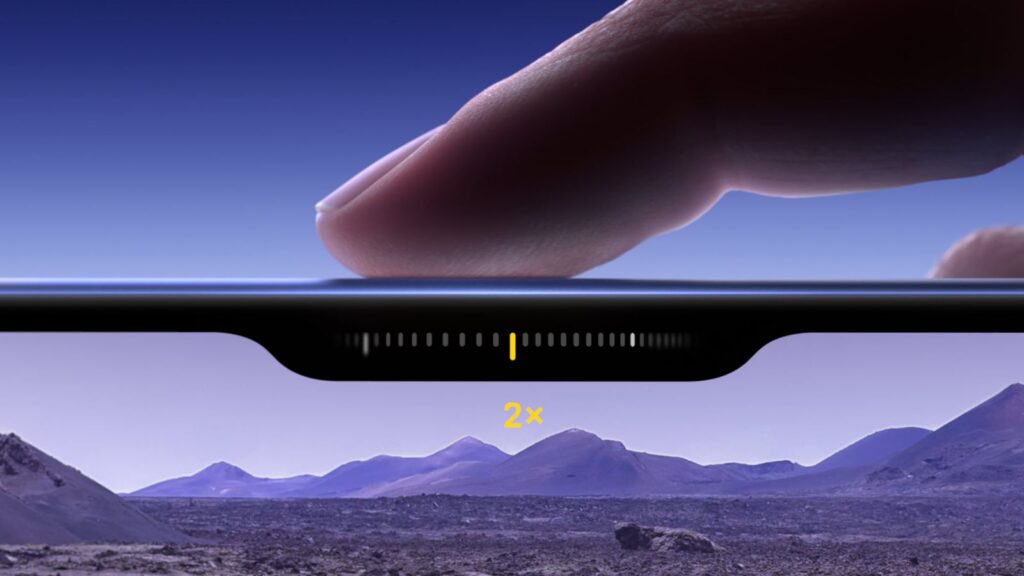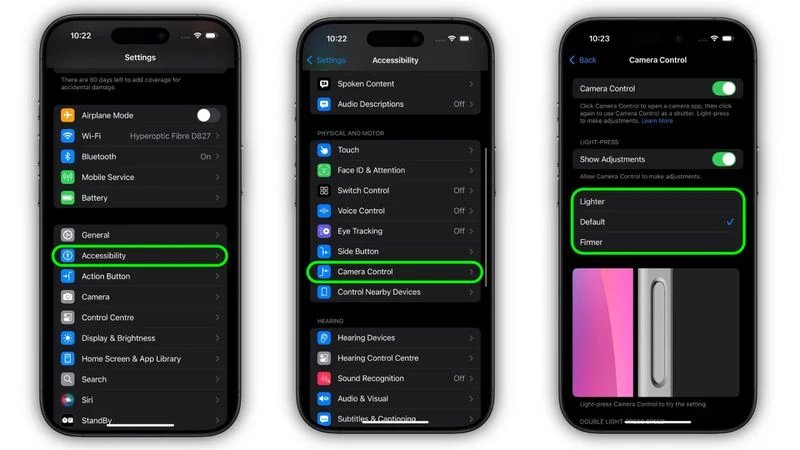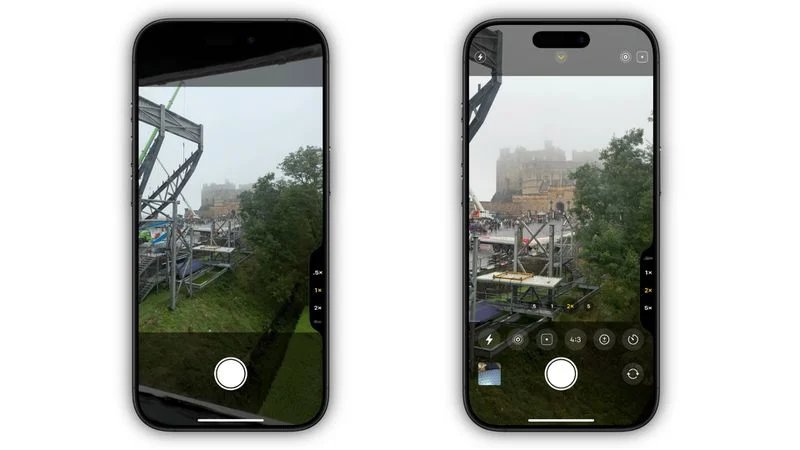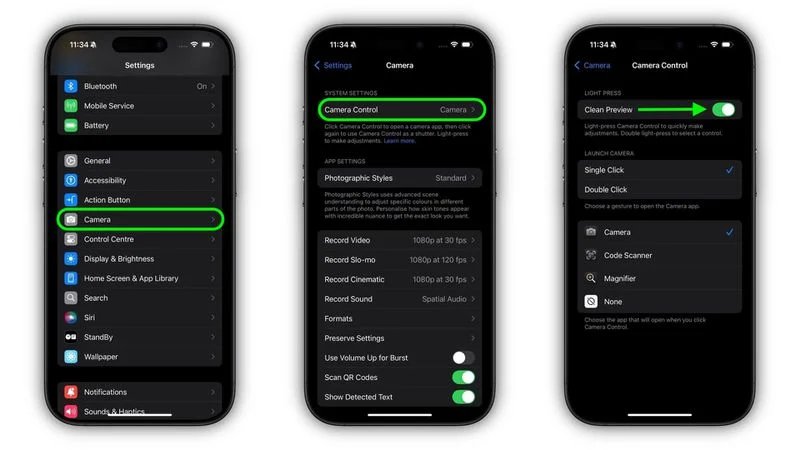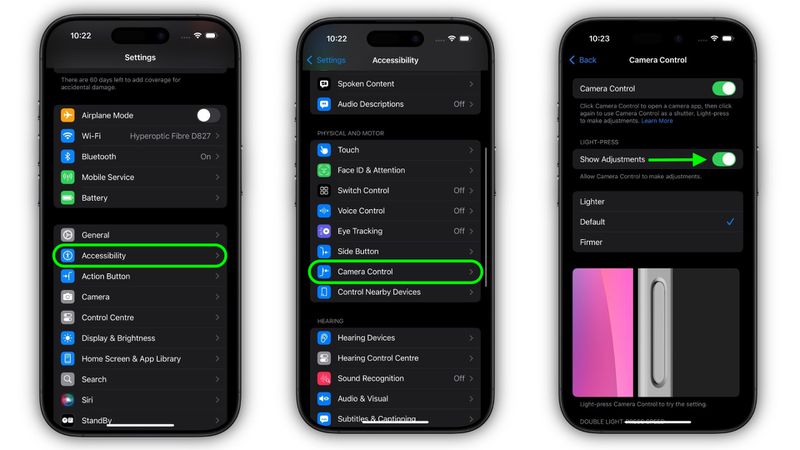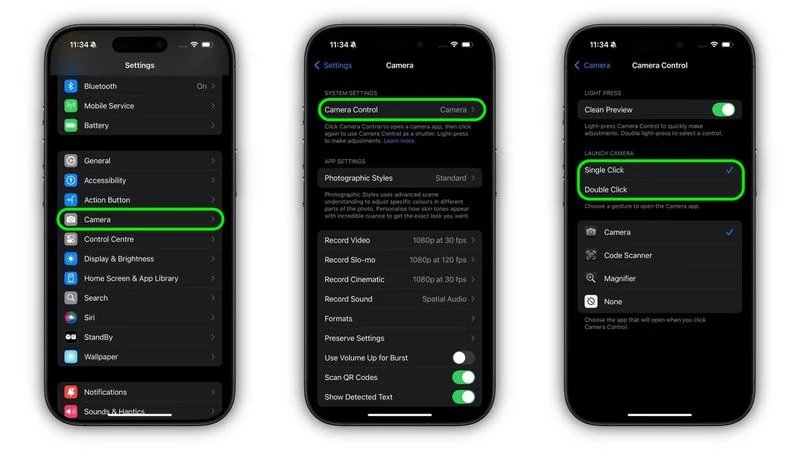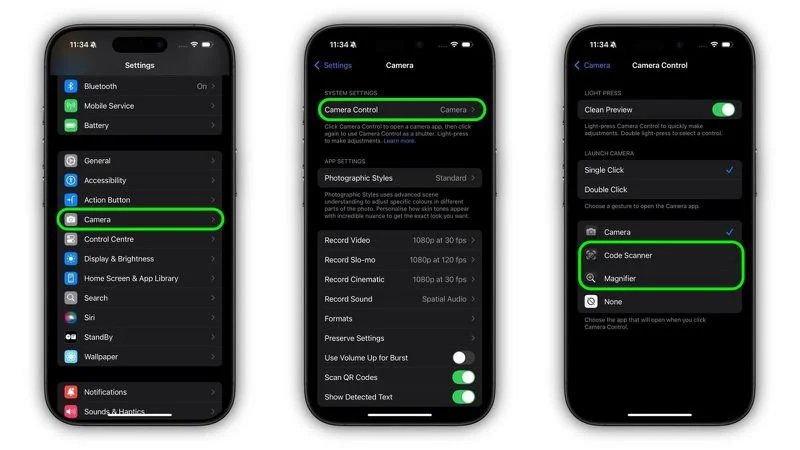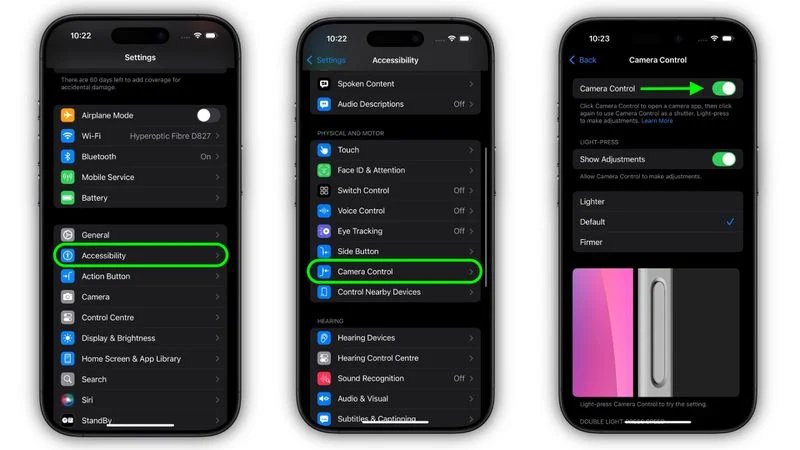سالهاست که گوشیهای سری Xperia سونی از یک دکمه اختصاصی برای دوربین گوشی بهره میبرند. اندرویدیها در جنگ با آیفون خیلی به این ویژگی منحصربهفرد گوشیهای سونی مینازیدند، اما حالا قاعده بازی عوض شده است. مدل های جدید آیفون ۱۶ اپل از یک دکمه جدید بهنام “Camera Control” برخوردارند که در سمت راست پایین گوشی قرار دارد. این دکمه کمرا کنترل جدید که دقیقا مشابه همان دکمه کپچر سونی اکسپریا است، با هدف آسانتر کردن تنظیمات دوربین هنگام عکاسی با آیفون در حالت عمودی و افقی طراحی شده است.
دکمه کمرا کنترل چه قابلیتهایی را به آیفون اضافه میکند؟
با یک فشار ساده دکمه کمرا کنترل وقتی که آیفون هنوز قفل نشده، اپلیکیشن دوربین باز میشود. پس از باز شدن دوربین، کافیست یک فشار دیگر بدهید تا گوشی عکس بگیرد. در حالی که با فشار و نگه داشتن دکمه، تا زمانی که آن را نگه دارید ویدیو ضبط خواهد شد.
با فشردن ملایم دکمه کنترل دوربین، میتوانید به تنظیمات حرفهای دوربین دسترسی پیدا کنید. انگار که یک دوربین حرفهای را در دست دارید! با کشیدن انگشت روی دکمه، میتوانید نوردهی عکسها را تنظیم کنید، بزرگنمایی کنید و حتی عمق میدان را تغییر دهید. همه این تنظیمات به شما این امکان را میدهند که عکسهایی با کیفیت حرفهای بگیرید.
با یک لمس دوگانه روی دکمه، منوی تنظیمات پیشرفته برای شما باز میشود. در این منو، میتوانید سبکهای مختلف عکاسی را انتخاب کنید، رنگها را تنظیم کنید و حتی از بین دوربینهای مختلف گوشی انتخاب کنید. تمام این تنظیمات با یک لمس ساده قابل تغییر است و شما میتوانید به سرعت و راحتی به تنظیمات دلخواه خود برسید. تنظیماتی که با کمرا کنترل در دسترس شما قرار میگیرد عبارتاند از:
- اکسپوژر
- عمق
- زوم
- دوربینها
- استایلها
- تُن
دکمه کنترل دوربین، فراتر از یک دکمه ساده است. این دکمه با هوش مصنوعی اپل ادغام شده است و میتواند اطلاعات مفیدی در مورد سوژههای عکس شما ارائه دهد. همچنین، شما میتوانید از این دکمه برای استفاده از اپلیکیشنهای دوربین شخص ثالث نیز استفاده کنید.
تنظیم حساسیت دکمه کنترل دوربین
اگر با حساسیت دکمه کنترل دوربین آیفونتان مشکل دارید، میتوانید آن را تنظیم کنید. مثلا اگر فکر میکنید خیلی زود به لمسهایتان واکنش نشان میدهد، میتوانید حساسیت آن را کم کنید و اگر حس میکنید خیلی کند است، حساسیت آن را بیشتر کنید. برای این کار:
- تنظیمات آیفون را باز کنید.
- روی Accessibility ضربه بزنید.
- در زیر بخش Physical & Motor، گزینه Camera Control را انتخاب کنید.
- از حالت Default به گزینههای Lighter (آرامتر) یا Firmer (محکمتر) تغییر دهید.
نکته: قبل از انتخاب نهایی، هر سه گزینه را امتحان کنید تا بهترین تنظیمات را برای خود پیدا کنید. بهطور مثال من شخصا ترجیح میدهم با کمترین لمس ممکن، بتوانم بین تنظیمات دوربین گوشی جابجا شوم (البته اگر روزی آیفون ۱۶ بخرم!).
غیرفعال کردن Clean Preview
وقتی از Camera Control استفاده میکنید، به طور پیشفرض یک پیشنمایش تمیز نمایش داده میشود. یعنی وقتی دکمه را فشار میدهید، تمام گزینههای اضافی دوربین مخفی میشود تا بتوانید روی عکس گرفتن تمرکز کنید.
اما اگر میخواهید هم از دکمه کنترل دوربین استفاده کنید و هم به تمام تنظیمات مختلف دوربین دسترسی داشته باشید، چه باید کرد؟ خوشبختانه، یک راه ساده برای غیرفعال کردن پیشنمایش تمیز و قابل مشاهده کردن ابزارهای دیگر دوربین وجود دارد. مراحل زیر را دنبال کنید:
- تنظیمات آیفون را باز کنید.
- روی Camera ضربه بزنید.
- روی Camera Control ضربه بزنید.
- گزینه Clean Preview را خاموش کنید.
برای اینکه دوباره به همه تنظیمات دوربین دسترسی پیدا کنید، فقط کافی است به قسمت تنظیمات گوشی رفته، گزینه Camera را انتخاب کنید و سپس روی Camera Control ضربه بزنید. در این قسمت، با فعال کردن گزینه Clean Preview، همه تنظیمات دوربین برایتان نمایش داده میشود.
غیرفعال کردن تنظیمات لمس روان دکمه کمرا کنترل
اگر هنگام عکاسی، به خصوص در محیطهای شلوغ، با مشکل تنظیمات تصادفی دوربین روبهرو هستید، میتوانید قابلیت لمس سبک روی دکمه کنترل دوربین را بهطور کامل غیرفعال کنید. با این کار، دیگر نیازی نیست نگران تغییر ناخواسته تنظیمات دوربین باشید. برای این کار:
- به تنظیمات آیفون خود بروید.
- روی گزینه Accessibility ضربه بزنید.
- در بخش Physical & Motor، گزینه Camera Control را انتخاب کنید.
- کلید کناری Show Adjustments را خاموش کنید.
با این کار، رابط کنترل دوربین و تنظیمات لمس سبک غیرفعال میشود؛ بنابراین دیگر لازم نیست نگران فعال شدن تصادفی آنها در هنگام عکاسی باشید. حالا دکمه کنترل دوربین پس از اولین فشار، بهسادگی به عنوان دکمه شاتر عمل میکند.
تغییر نحوه باز کردن دوربین با دکمه کنترل دوربین
اگر با مشکل باز شدن ناخواسته برنامه دوربین روبهرو هستید، نگران نباشید. با چند تنظیم ساده میتوانید این مشکل را برطرف کنید. میتوانید دکمه کنترل دوربین را کاملا غیرفعال کنید یا اینکه تنظیمات آن را طوری تغییر دهید که با دو بار فشردن باز شود. برای انجام این کار:
- وارد تنظیمات آیفون خود شوید.
- گزینه Camera را لمس کنید.
- گزینه Camera Control را انتخاب کنید.
- در بخش Launch Camera، روی گزینه Double Click ضربه بزنید.
بههمین راحتی! اکنون با یکبار فشردن دکمه Camera Control در آیفون هیچ اتفاقی نخواهد افتاد و با دوبار فشردن میتوانید وارد اپلیکیشن دوربین یا هر اپلیکیشن دوربین شخص ثالث دیگری که به این دکمه اختصاص دادهاید شوید.
تغییر کاربری دکمه کنترل دوربین
دکمه جدید کنترل دوربین با هدف سادهتر کردن تنظیمات عکاسی طراحی شده است، اما اگر بخواهید، میتوانید کاربرد آن را تغییر دهید. بهطور مثال من ترجیح میدهم از این دکمه برای دسترسی سریعتر به آپشنهای دیگر گوشی مثل یک اسکنر کد QR یا ذرهبین استفاده کنم.
این قابلیت، مزیت شایانی را برای مشاغلی که به طور مداوم با کدهای QR سروکار دارند، فراهم میکند. به عنوان مثال، در محیطهای انبارداری، کارکنان قادر خواهند بود بدون صرف زمان اضافی برای جستجوی اپلیکیشنهای مختلف، به سرعت بارکدهای موجودی را اسکن کرده و فرآیند بررسی موجودی و پردازش سفارشات را به طور قابل توجهی تسریع بخشند. نکته قابل توجه این است که دکمه کنترل دوربین در اپلیکیشن اسکنر کد QR، همچنان قابلیت زوم را حفظ کرده و امکان استفاده از آن با یک دست را در اختیار کاربر میگذارد.
در سویی دیگر، برای افرادی که با مشکل دید مواجه هستند، داشتن یک ذرهبین قدرتمند در گوشی هوشمندشان میتواند زندگی روزمره را آسانتر کند. با این ویژگی، خواندن نوشتههای ریز و جزئیات کوچک در هر جایی امکانپذیر میشود. علاوه بر بزرگنمایی، امکان تنظیمات مختلفی مانند روشنایی و کنتراست نیز وجود دارد تا تجربه کاربری بهتری فراهم شود.
اگر میخواهید کاربرد دکمه Camera Control در آیفون را تغییر دهید، کافیست:
- به تنظیمات آیفون خود بروید.
- روی گزینه دوربین Camera ضربه بزنید.
- گزینه Camera Control را انتخاب کنید.
- گزینه Code Scanner (اسکنر کد) یا Magnifier (ذرهبین) را انتخاب کنید.
اکنون با فشار دادن دکمه کمرا اکشن، به جای تنظیمات دوربین، اسکنر یا ذرهبین بهسرعت اجرا خواهد شد.
چگونه دکمه Camera Control در آیفون را غیرفعال کنیم؟
اگر دائما با فشار ناخواسته دکمه کنترل دوربین، اپلیکیشن دوربین را باز میکنید یا به هر دلیلی نمیخواهید از دکمه جدید روی آیفون ۱۶ استفاده کنید، میتوانید عملکرد این دکمه را کاملا غیرفعال کنید. برای این کار:
- تنظیمات را در آیفون خود باز کنید.
- روی Accessibility ضربه بزنید.
- در زیر بخش Physical & Motor، روی Camera Control ضربه بزنید.
- سوئیچ کنار گزینه Camera Control را خاموش کنید.
با انجام این کار، دکمه کنترل دوربین دیگر برنامه دوربین و عملکردهای مرتبط آن را فعال نخواهد کرد؛ بنابراین دیگر نیازی نیست نگران فشار دادن آن باشید، هیچ کاری انجام نخواهد داد.
اگرچه ممکن است در ابتدا استفاده از کنترل دوربین کمی عجیب به نظر برسد، اما با گذشت زمان به آن عادت خواهید کرد. به علاوه، خبرهای خوبی برای شما داریم! در آپدیتهای آینده، قابلیتهای جذابی به این دکمه اضافه خواهد شد. مثلا، با یک لمس کوتاه میتوانید فوکوس و نوردهی را قفل کنید و بعد با خیال راحت کادر عکس خود را تغییر دهید. این ویژگی جدید عکاسی را برایتان بسیار سادهتر خواهد کرد.
جمع بندی
دکمه Camera Control در آیفون ۱۶، یک ابزار قدرتمند و کاربردی است که تجربه عکاسی با آیفون را به سطح جدیدی میبرد. با این دکمه، میتوانید به راحتی تنظیمات مختلف دوربین را تغییر دهید، عکسها و ویدیوهای باکیفیتتری بگیرید و حتی اطلاعات مفیدی در مورد سوژههای خود دریافت کنید. این دکمه همچنین با اپلیکیشنهای دوربین شخص ثالث سازگاری دارد، تا به شما انعطاف بیشتری در عکاسی بدهد. در کل، دکمه کنترل دوربین یک ویژگی جذاب و مفید است که ارزش امتحان کردن را دارد.
اپل همچنین به جز دکمه دوربین، دکمه جدید دیگری به نام اکشن باتن را هم از آیفون ۱۵ به بعد، به گوشیهایش اضافه کرده است که آن نیز میخواهد دسترسی به بخشهای مختلف گوشی و اپلیکیشنها را تسریع ببخشد. ما در مقالهای مفصل به بررسی قابلیتهای اکشن باتن آیفون پرداختهایم که مطالعه آن میتواند مفید باشد.
منبع محتوا: macrumors